 Я наконец нашел свою идеальную операционную систему для нетбуков. Это называется Jolicloud. Позволь мне объяснить.
Я наконец нашел свою идеальную операционную систему для нетбуков. Это называется Jolicloud. Позволь мне объяснить.
Нетбук это не ноутбук. Это меньше, менее мощный и значительно дешевле. Это не значит, что нетбук уступает ноутбуку; напротив, я использую свой Eee PC чаще, чем любой другой компьютер. Я имею в виду только сказать, что нетбук отличается от ноутбука, и поэтому должен использоваться по-другому.
По этой причине я не заинтересован в использовании операционной системы, предназначенной для настольных компьютеров, таких как Windows или Ubuntu, на моем нетбуке. Я хочу что-то, разработанное для того, чтобы делать то, что нетбуки делают лучше всего — доступ к сети — но это также обеспечивает некоторую гибкость. Я хочу систему, оптимизированную для нетбуков, которую легко установить и настроить. Я хочу, чтобы мой нетбук работал стабильно и быстро.
Я искал идеальную загрузку операционной системы для нетбука, и на этом пути я проверил Chrome OS и Moblin. Подход Chrome только к Интернету отключил меня, и, хотя Moblin произвел на меня сильное впечатление, я пришел к выводу, что он еще не готов стать моей основной операционной системой для нетбуков.
Jolicloud, однако, реальная сделка. Он существует в мире, где настольные приложения и веб-приложения находятся на одном уровне, и это происходит со стилем. Лучше всего то, что он чрезвычайно прост в использовании.
Почему это круто
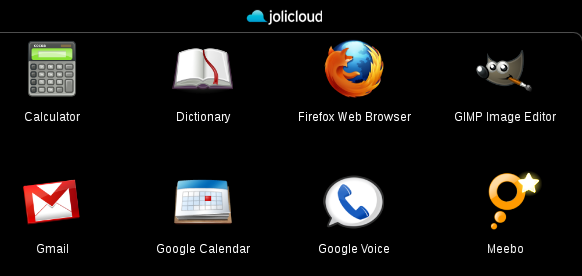
На первый взгляд, обычные пользователи Linux будут думать, что загрузка операционной системы Jolicloud для нетбука выглядит как скиновая версия Ubuntu Netbook Remix. Jolicloud основан на Ubuntu Netbook Remix 9.04, и пользователи Ubuntu, несомненно, будут чувствовать себя как дома, но у Jolicloud есть больше, чем просто новая цветовая схема.
Миссия Jolicloud — создать операционную систему, полностью оптимизированную для нетбуков. Это становится очевидным благодаря оптимизированной конфигурации Linux, разработанной для того, чтобы максимально использовать возможности нетбуков. Кроме того, предлагаемые программы изначально просты, а затем настроены для быстрой работы и наилучшим образом используют ограниченное пространство экрана нетбука. Например, вот как Firefox выглядит из коробки на Jolicloud:
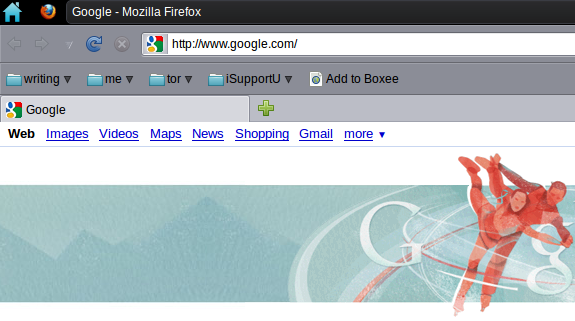
Как видите, верхняя часть окна интегрирована в верхнюю панель инструментов — твик Jolicloud, унаследованный от Ubuntu Netbook Remix. Это еще не все. Панель инструментов «File Edit View» исчезла, ее заменила единственная стрелка справа от поля поиска. Строка состояния исчезает, пока вы не начнете загружать сайт — идея интерфейса позаимствована у Google Chrome.
Все эти настройки предназначены для того, чтобы сохранить пользователю нетбука то, что ему больше всего не хватает: вертикальное пространство. Это означает, что на маленьком экране нетбука остается больше места для просмотра содержимого, так как меньше используется для отображения панелей инструментов, которые не обязательно должны быть на экране.
Такие хитрости тонкие, и пользователь, очевидно, может сам сделать это с Ubuntu или Windows, чтобы создать свою собственную совершенную операционную систему для нетбуков. Но они не должны, потому что Jolicloud существует.
Менеджер приложений
Возможно, самая большая вещь о Jolicloud — это менеджер приложений. Доступны сотни бесплатных приложений, и все они могут быть установлены одним щелчком мыши.
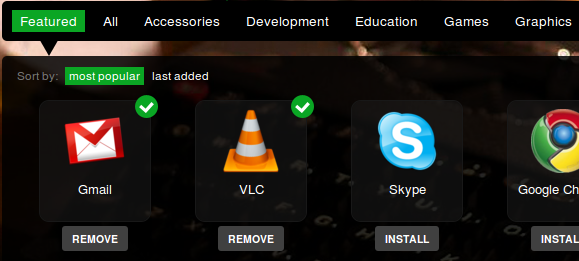
Чтобы установить любую из этих программ, пользователю нужно всего лишь нажать кнопку «Установить» под ними. Это так просто. Boxee
, Dropbox, VLC, Skype и Google Chrome все представлены здесь, поэтому читатели MakeUseOf должны чувствовать себя как дома с выбором.
Вы также заметите, что Gmail, Карты Google и Facebook указаны здесь как приложения. Многие из приложений, доступных пользователям Jolicloud, на самом деле являются веб-сайтами, подходящими для операционной системы нетбуков, и достаточно умными, если учесть, как люди сегодня используют компьютеры.
Веб-приложения
Многие веб-сайты, которые большинство людей используют каждый день, включая Gmail, «Помни о молоке» и «Календарь Google», лучше воспринимаются как приложения, чем веб-сайты. Gmail, например, представляет собой полноценный интерфейс электронной почты (и в то же время чрезвычайно мощный).
Такие веб-сайты как приложения настолько распространены в современном Интернете, что у нас даже есть термин для них: веб-приложения.
Jolicloud предлагает сотни веб-приложений в своем менеджере приложений. Установите эти и те веб-приложения, которые могут запускаться в отдельном окне, кроме вашего браузера.
Проверьте это:
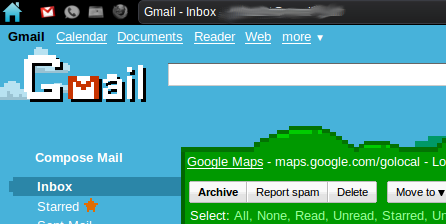
Здесь вы можете увидеть приложение Gmail, открытое в Jolicloud. Как вы можете сказать, это в основном полноэкранный браузер, без панелей инструментов или элементов управления, то есть Gmail, как если бы Gmail была программой, а не веб-сайтом.
Это звучит бесполезно, но это не так. Вертикальное пространство, сэкономленное благодаря отсутствию различных панелей инструментов, означает, что у вас больше возможностей использовать Gmail для чтения и отправки электронной почты. Поскольку все, что вам нужно для использования Gmail, включено в сам Gmail, вы не упустите гибкость браузера.
Лучше всего, если вы нажмете на ссылку в электронном письме, оно откроется в окне вашего браузера, и в вашем окне Gmail будет запущена Gmail.
Что мне действительно нравится в этом подходе, так это то, что я могу использовать свой браузер только для просмотра. Будучи заядлым пользователем различных предложений Google как части моего рабочего процесса, у меня всегда есть вкладка Gmail, вкладка Google Maps и вкладка Google Voice, открытые в моем браузере.
Уже нет. Теперь я оставляю эти программы работающими как отдельные веб-приложения, а это означает, что когда я занимаюсь исследованием статьи или устранением неисправности по технической проблеме, я могу сосредоточиться на задаче: просмотре.
Совместимость
Команда Jolicloud перечисляет все совместимое оборудование на своем веб-сайте. Если ваш нетбук находится в этом списке, вы можете ожидать полной совместимости. Если нет, то есть хороший шанс, что Jolicloud все еще будет работать для вас, и команда всегда ценит изучение новых моделей, которые работают. Дайте ему шанс в любом случае.
Скачать Jolicloud
Установить операционную систему Jolicloud для загрузки нетбука очень просто. Если ваш нетбук работает под управлением Windows, вы можете загрузить один исполняемый файл — запустите его, и Jolicloud установит, как любое другое приложение. Это отличный способ опробовать эту новую операционную систему. Загрузите установщик Jolicloud для Windows здесь.
Кроме того, вы можете скачать файл ISO. Jolicloud даже предоставляет простую в использовании программу, которая может копировать изображение на флэш-накопитель », хотя имейте в виду, что программа удаляет все данные на флэш-накопителе. Загрузите Jolicloud ISO и программное обеспечение для записи изображений здесь.
Заключение
Если вы читали о Jolicloud и раньше, и хотя это была просто уловка, вы не одиноки: я тоже так думал. Но, попробовав, я должен сказать, что впечатлен. Все работало «из коробки», и в нем был самый элегантный способ установки и обновления программного обеспечения, которое я видел на любой платформе. Эта операционная система для нетбука сделана правильно, так что сделайте это.
И когда вы это сделаете, обязательно сообщите нам, что вы думаете в комментариях ниже. Как вы думаете, это хороший подход к операционной системе нетбука? Или вы думаете, что другая операционная система работает лучше? Комментарий прочь!

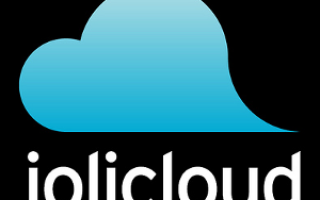



![Как создать инфографику [INFOGRAPHIC]](https://helpexe.ru/wp-content/cache/thumb/e5/d87900e3ec41ce5_150x95.jpg)